サイボウズ Officeの通知をメールで受信するには?
サイボウズ Office を活用していくには「通知」の確認が重要です。
皆で サイボウズ Office を使っていると、メッセージの受信や予定の登録、
自分宛てのコメントや承認が必要な申請などの「通知」が届きます。
こまめに サイボウズ Office を見れば、通知をまとめて確認することができます。
(参考記事:コメントに気づいてもらうには!? 宛先指定で通知を出そう!)
この通知「メールで受け取れたら気づきやすいのにな」という方もいらっしゃるでしょう。
このような方のために、サイボウズ Office の通知をメールで受信する方法をご紹介します!
管理者の方は、社内のメンバーの皆さんにも設定をおすすめしてあげてください!

「メール通知」が使える機能
メール通知が使えるのは、次のアプリケーションです。

「メール通知」を使うための準備
大きく分けて2種類の準備が必要です。
1.管理者による設定(メール通知を使用するアプリの設定)
2.各個人による設定(通知対象と通知先アドレスの設定)
それぞれの設定を見ていきましょう。
管理者の方は、1の設定を行った後、2の設定について社内の皆さんに周知をしましょう。
1.管理者による設定(メール通知を使用するアプリの設定)
[サイボウズ Office システム設定]>[運用管理]>[システムメールアカウント]>[使用する機能]で、
メール通知を有効にするアプリケーションを選択します。詳細な手順はこちらをご覧ください。
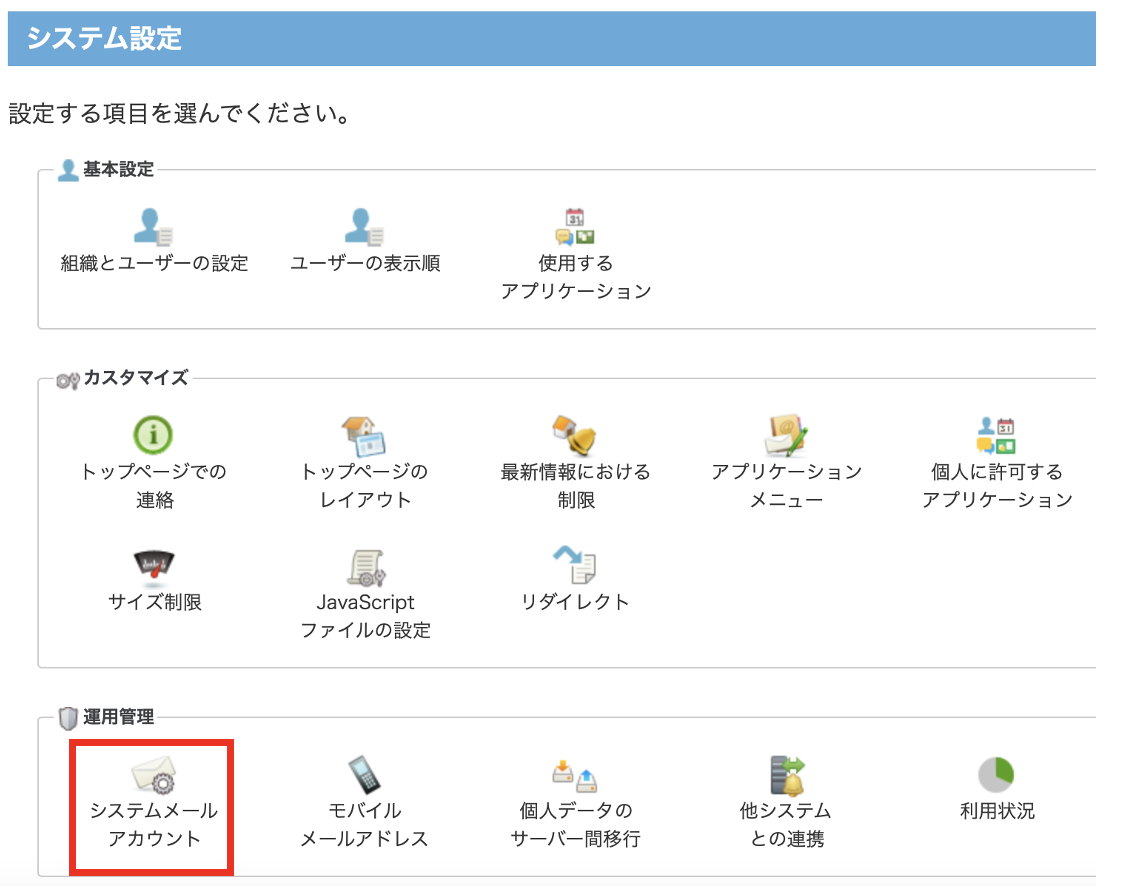
設定画面

2.各個人による設定(通知対象と通知先アドレスの設定)
[個人設定]>[個人情報]>[メール通知]で、以下の設定をします。詳細な手順はこちらをご覧ください。
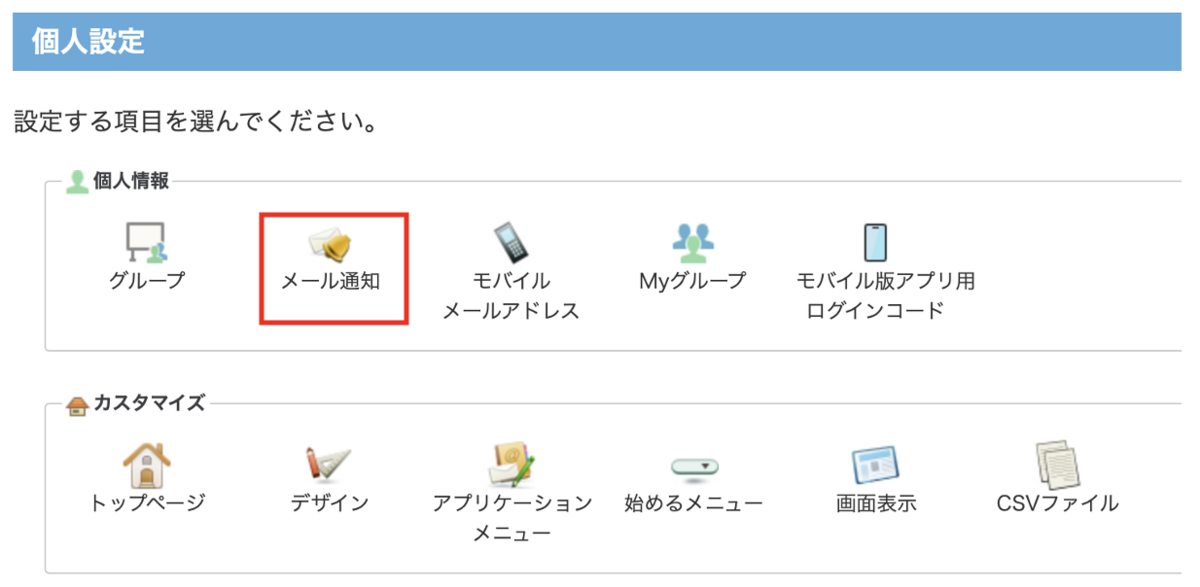
ここで設定することは、大きく分けて2点です。
・メール通知の宛先(メールアドレス)の設定
システム管理者が設定しているメールアドレスを使うか、
他のメールアドレスを使うかを選択できます。
・どの機能の通知を送信するかの設定
スケジュール、電話メモ、ワークフローのメール通知について、
受信するかどうかを選択できます。
(カスタムアプリのメール通知は、各アプリの運用管理者が設定します)
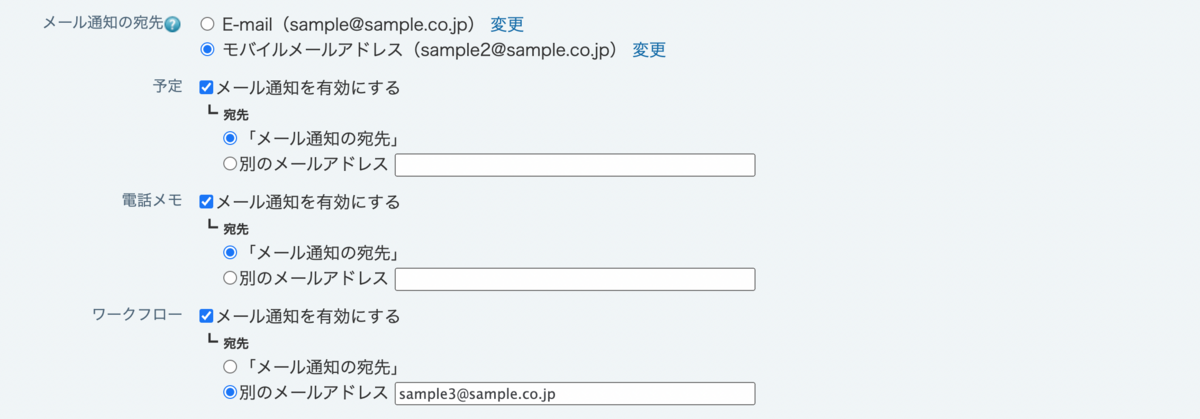
基本的には、宛先の設定は「メール通知の宛先」でOKです。
「普段はPCのアドレスを使うけど、外出が多いので電話メモの通知はスマホで受信したい」
「普段はスマホのアドレスを使うけど、申請の通知は重要情報が含まれるのでPCで受信したい」
こんなときは、「別のメールアドレス」を設定しましょう。
メール通知を利用するための設定は以上です。
よくある質問
最後に、メール通知の設定に関するよくあるご質問にお答えします。
詳細な設定や通知条件が気になるときに活用してください。
Q.各自のメールアドレスを、先に管理者側で設定できますか?
A.[cybozu.com共通管理]>[組織/ユーザー]から設定できます。詳しくはこちらをご覧ください。
Q.メールサーバーを用意する必要がありますか?
A.お客様によるメールサーバーの用意は必要ありません。
初期設定ではメール通知の送信元メールアドレスは「no-reply@cybozu.com」に固定されます。
Q.自社で用意したメールサーバーを使用したいです。
A.可能です。システムメールアカウントの設定画面で「外部サーバー」を選択し、サーバー情報と送信元メールアドレスを設定することができます。
この記事では、「メール通知」についてご紹介しました。
メール通知の他にも、自分宛ての通知や予定の開始時刻に気づきやすくするための方法として、
通知ツールを導入するのもおすすめです。
🔗連絡や予定を見逃したくない…。スマホやPCで「プッシュ通知」を受け取ろう!
自社にあった方法で、皆で通知を使いこなし、社内の情報共有をスムーズに行っていきましょう!
■関連記事
スケジュール編(1)「スケジュール」を使ってみよう
スケジュール編(2)スケジュールを便利に使おう
ワークフロー編(1)「ワークフロー」を使ってみよう
ワークフロー編(2)ワークフローを便利に使おう
「電話メモ」を使ってみよう
「カスタムアプリ」を使ってみよう




